CT117E-M4-CubeMX与Keil5-MDK-ARM基础配置

CT117E-M4 CubeMX与Keil5 MDK-ARM基础配置
1.CubeMX构建项目
打开CubeMX后,可以从如下两个选项选择任一个进行创建项目:
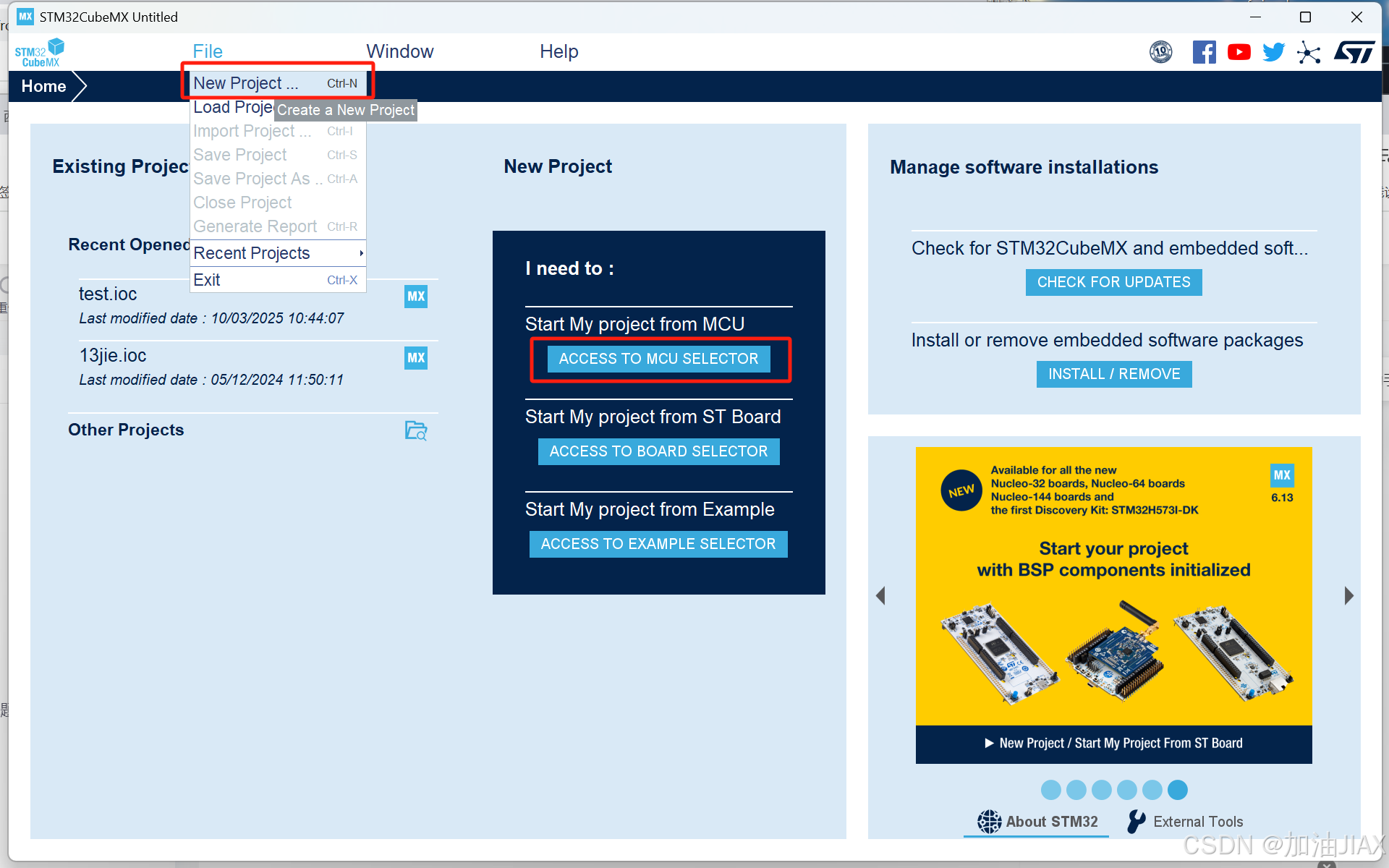
在1处输入框输入STM32G431RB,选择该芯片。再根据2处,选择第二个芯片型号。随后3处,点击Start Project。
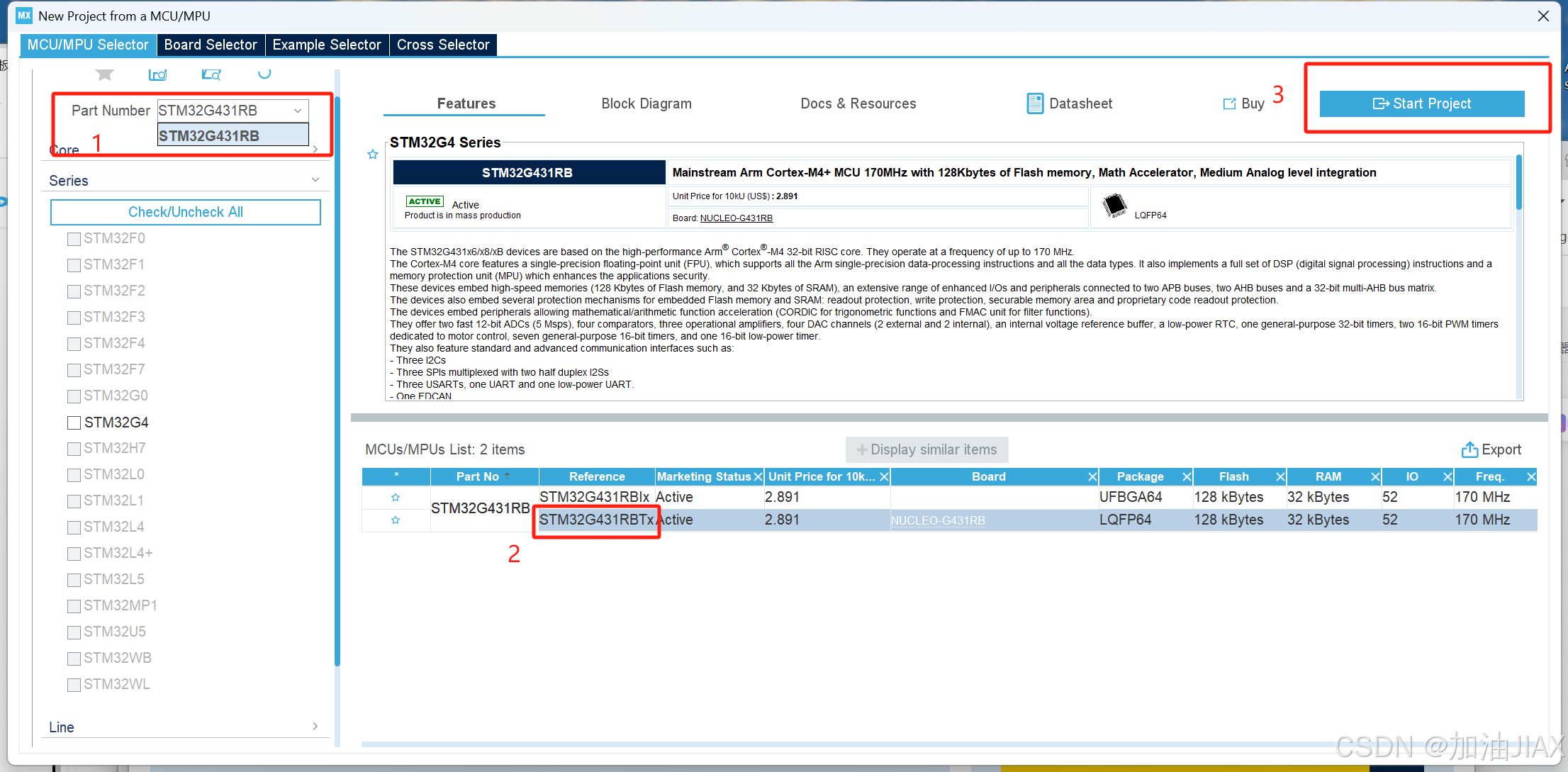
此时进入芯片配置界面:
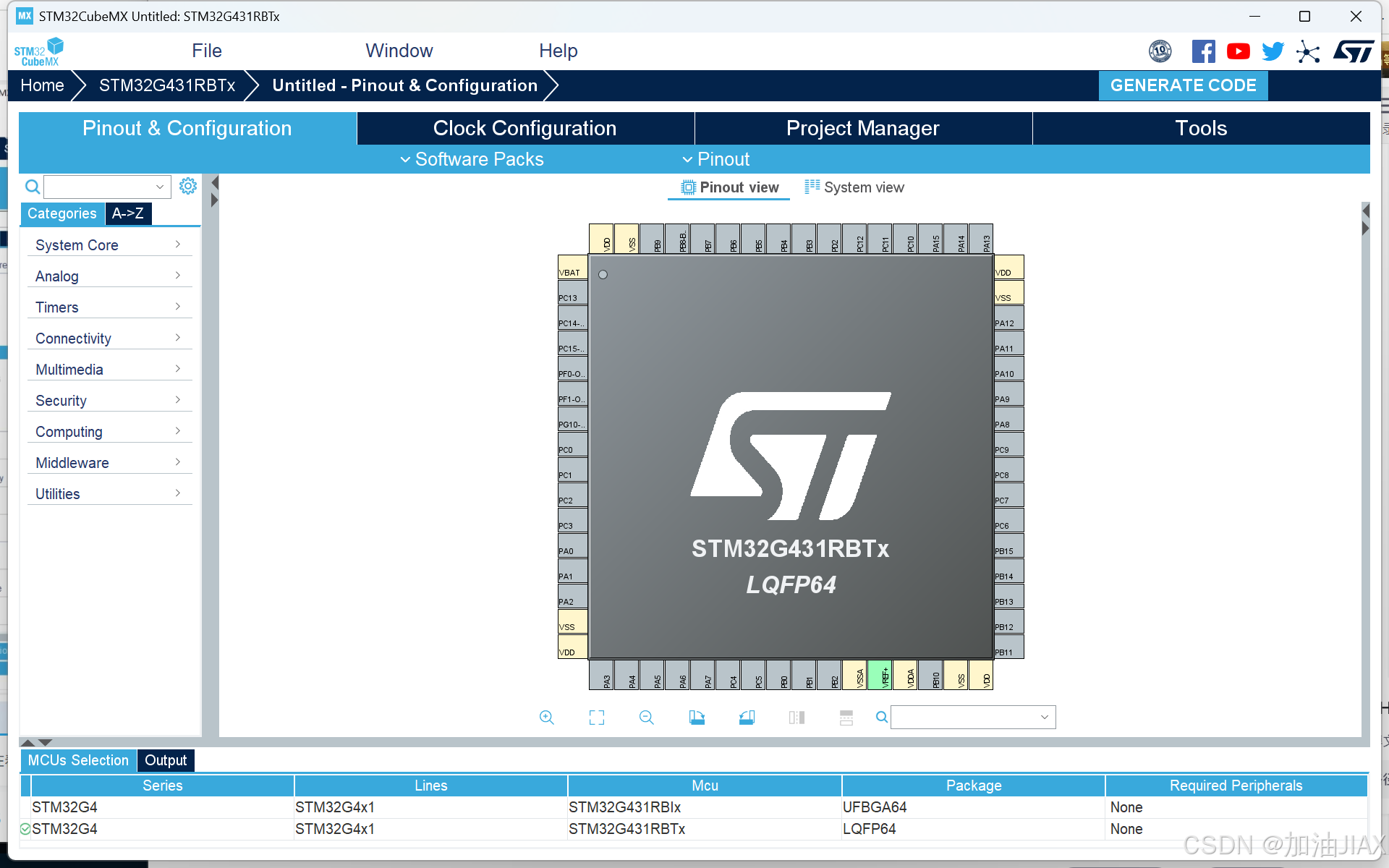
2.芯片时钟配置
2.1 芯片引脚配置
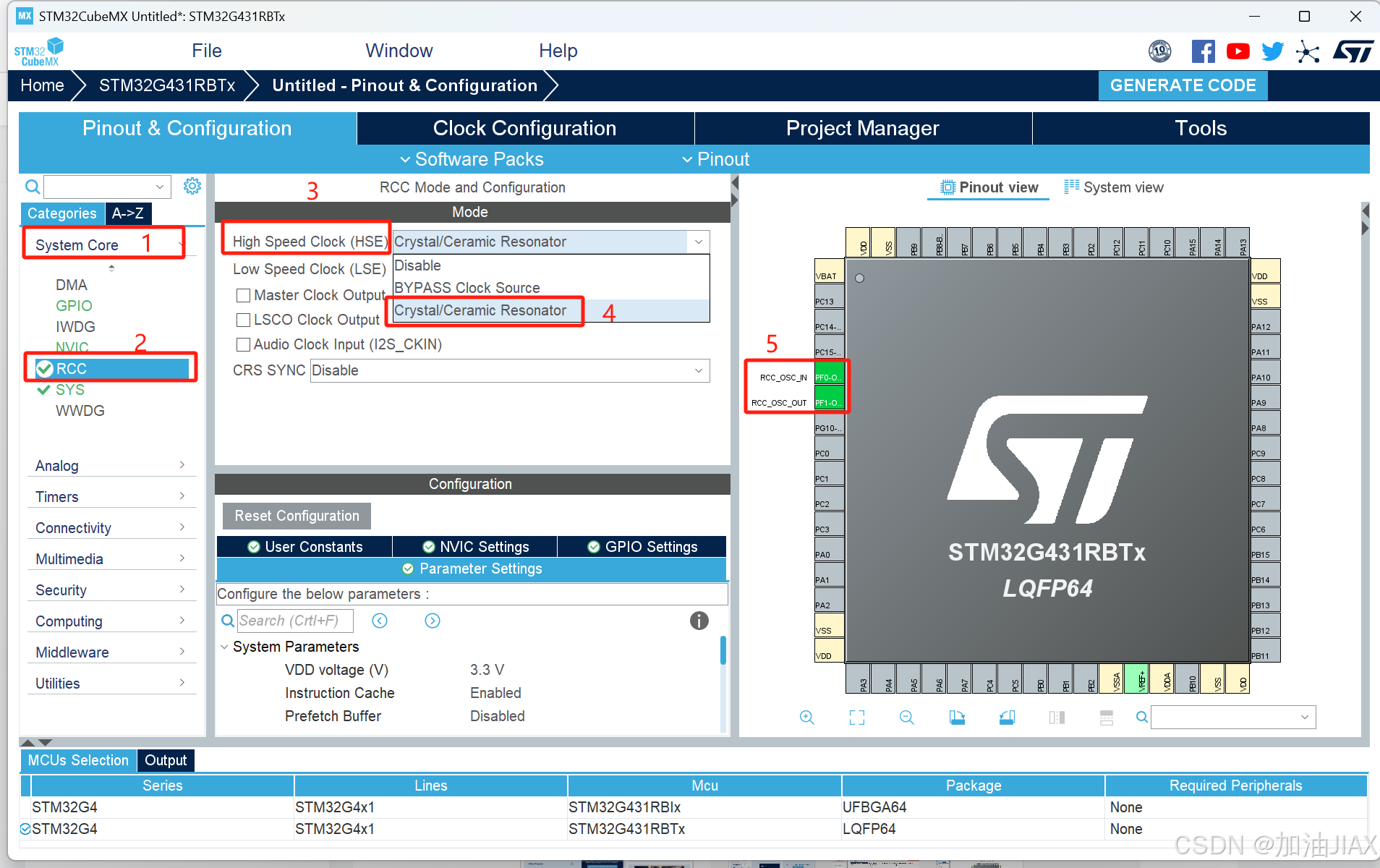
(1)点击 System Core
(2)点击 RCC(Reset and Clock Control,复位和时钟控制模块)
(3)选择高速时钟 HSE
(4)选择 Crystal/Ceramic Resonator(晶振/陶瓷谐振器)
(5)芯片PF0引脚被自动设置为 RCC_OSC_IN 外部时钟输入、PF1引脚为 RCC_OSC_OUT 外部时钟输出
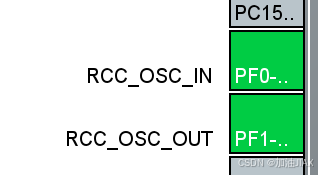
2.2 时钟树配置
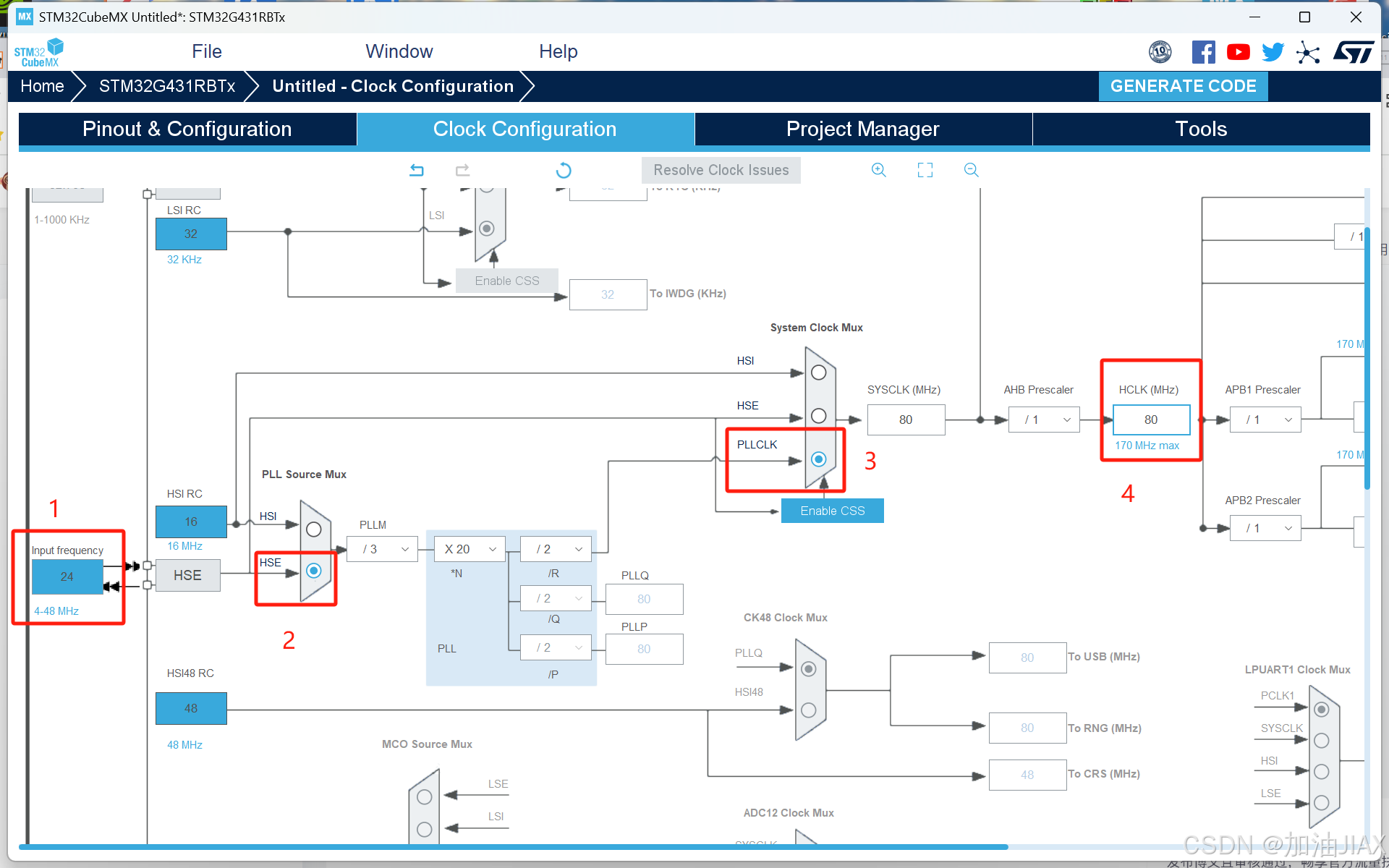
(1)时钟输入频率设置为 24MHZ 。因为官方用户手册中7.1节的晶振频率为24MHZ。
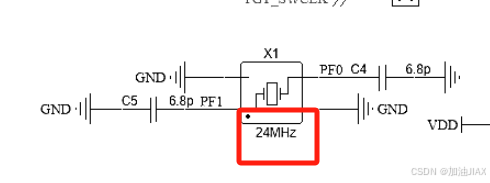
(2)选择 HSE 。
(3)选择 PLLCLK ,使HSE生效。
(4)将HCLK处改为 80MHZ 。输入后回车,使配置生效。
3.调试接口配置

在SYS中 ,Debug选择 Serial Wire(串行调试)。
4.项目管理器Project Manager配置
4.1 project
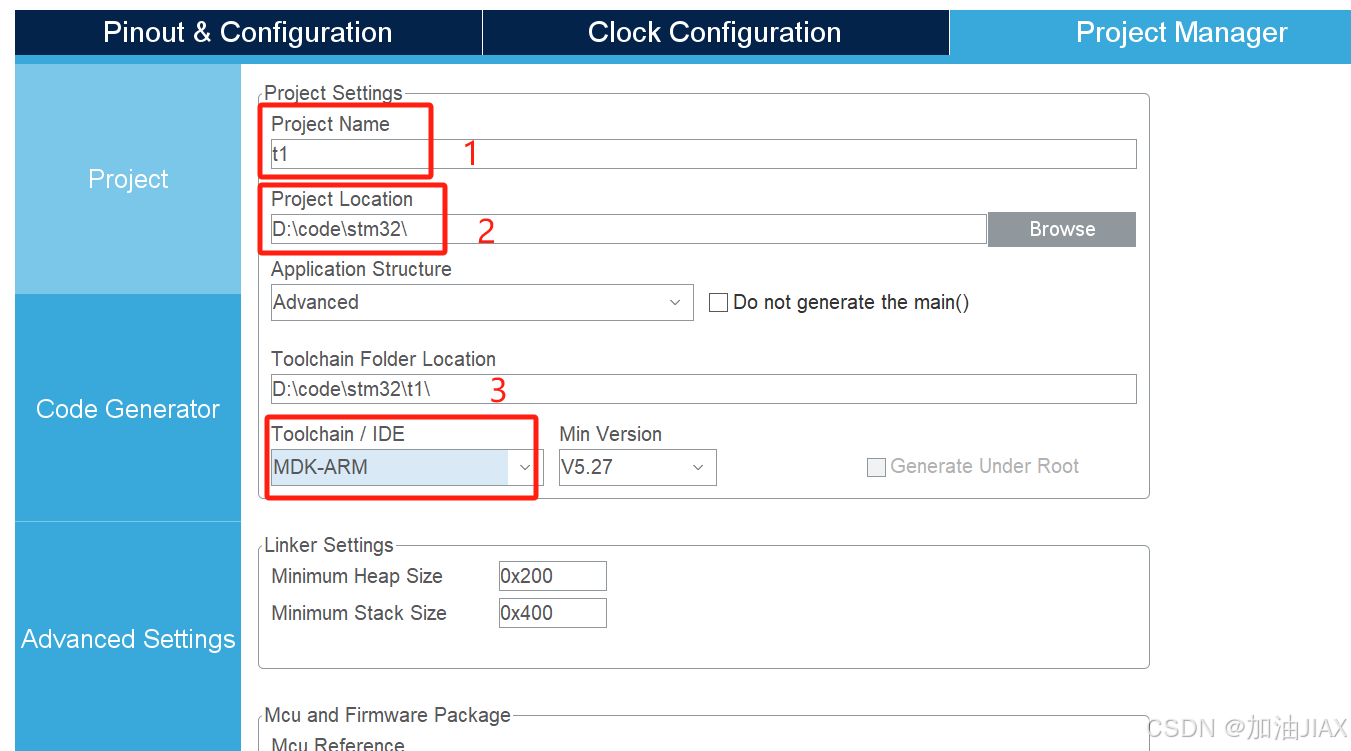
(1)项目名不能有中文
(2)项目路径不能有中文
(3)IDE选择MDK-ARM。之后在 MDK-ARM中编写代码。
4.2 Code Generator
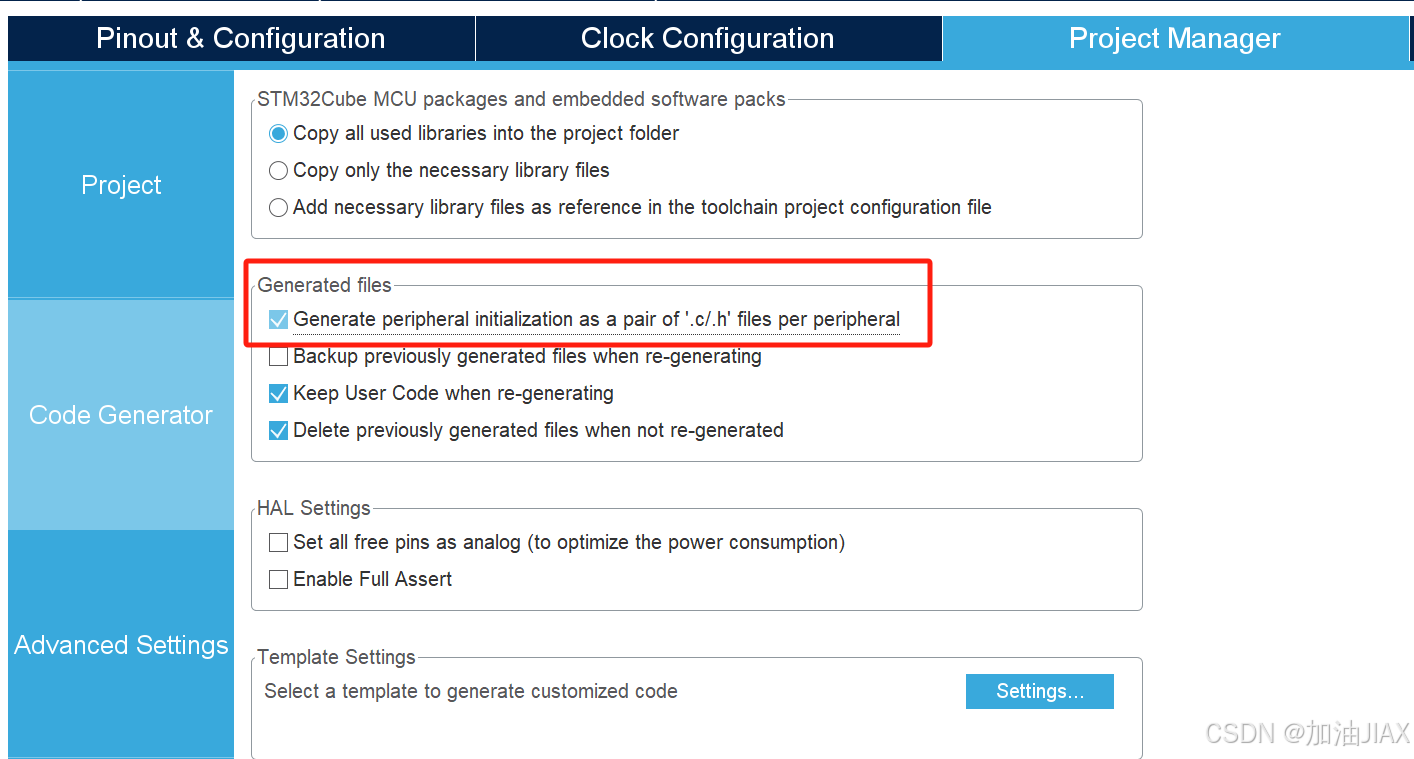
勾选 Generate peripheral initialization as a pair of ‘.c/.h’ files per peripheral, 为外围设备也就是单片机,基于在CuberMX中的配置,生成初始化的.c/.h文件。
5. 生成代码
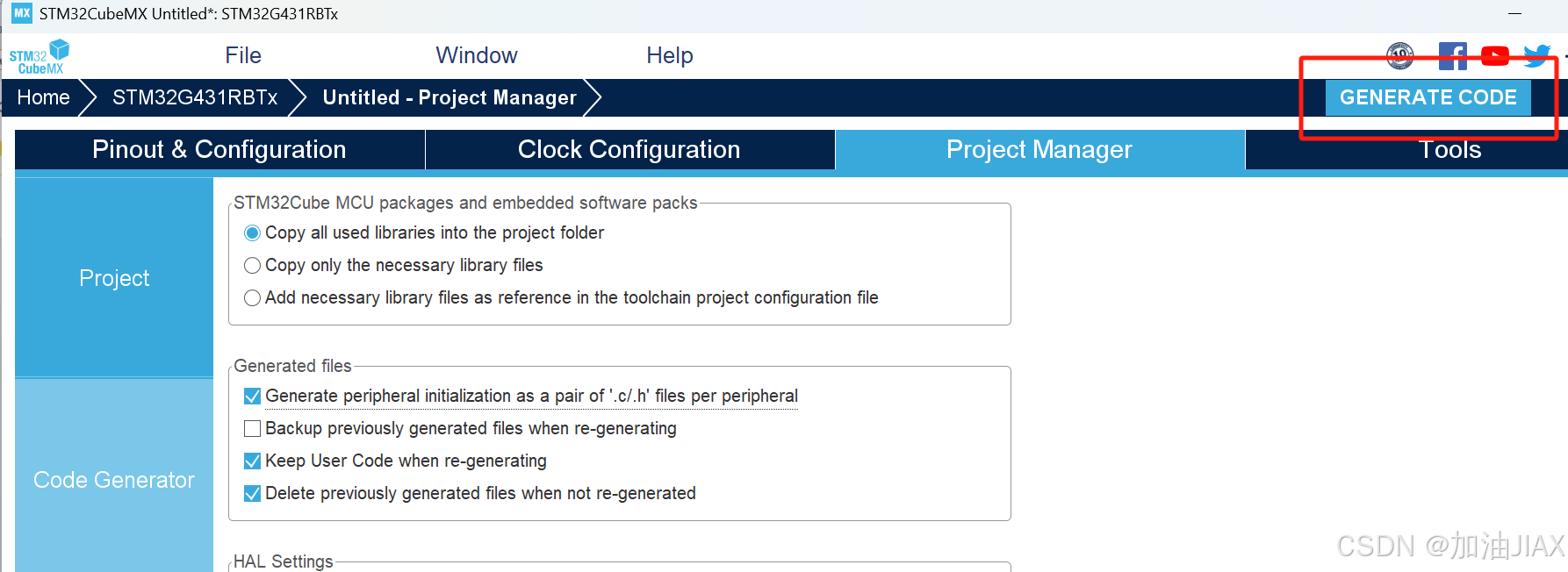
点击generate code,生成代码。
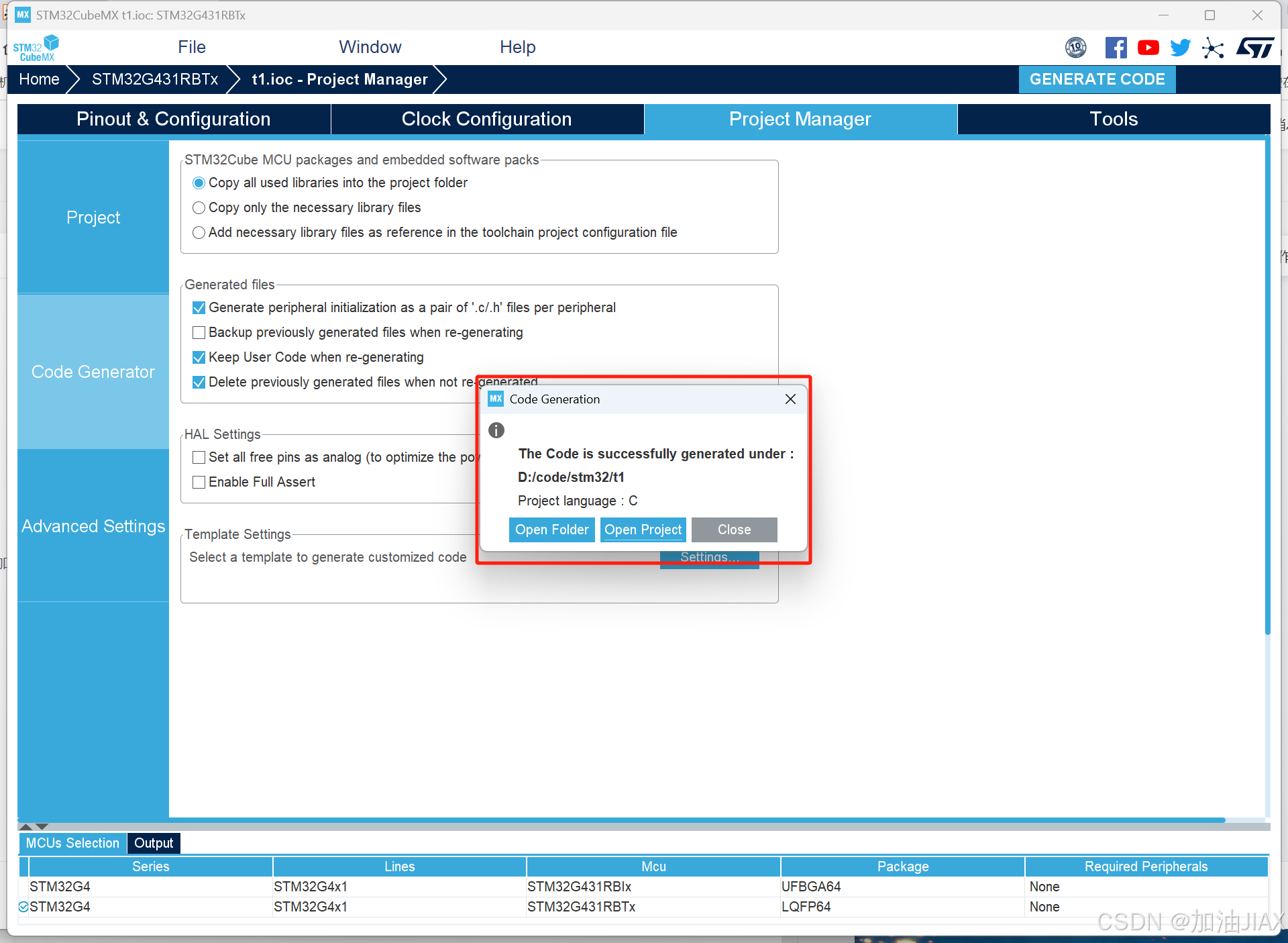
Open Folder,可以打开创建的CubeMX项目所在目录:
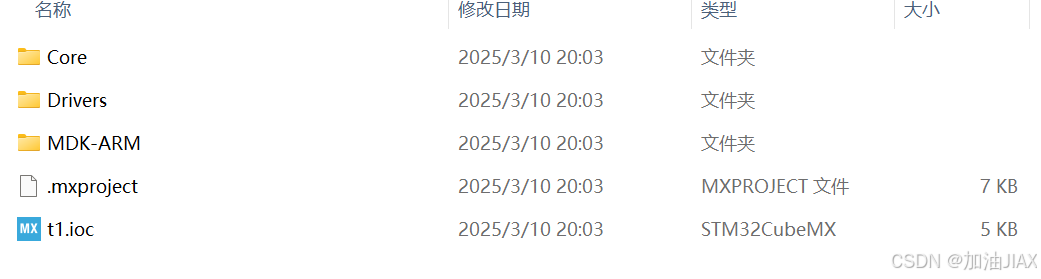
其中,MDK-ARM目录存放着MDK-ARM工程文件。
6.MDK_ARM配置
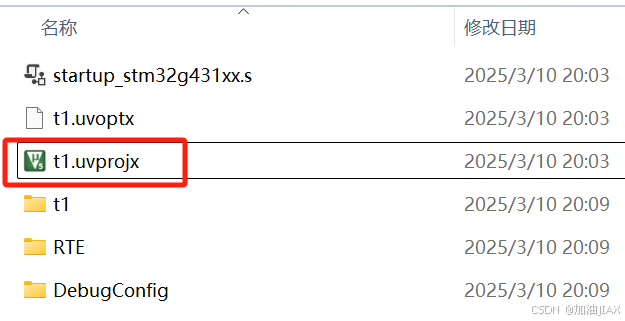
打开MDK-ARM工程。其中最重要的就是main.c主程序。
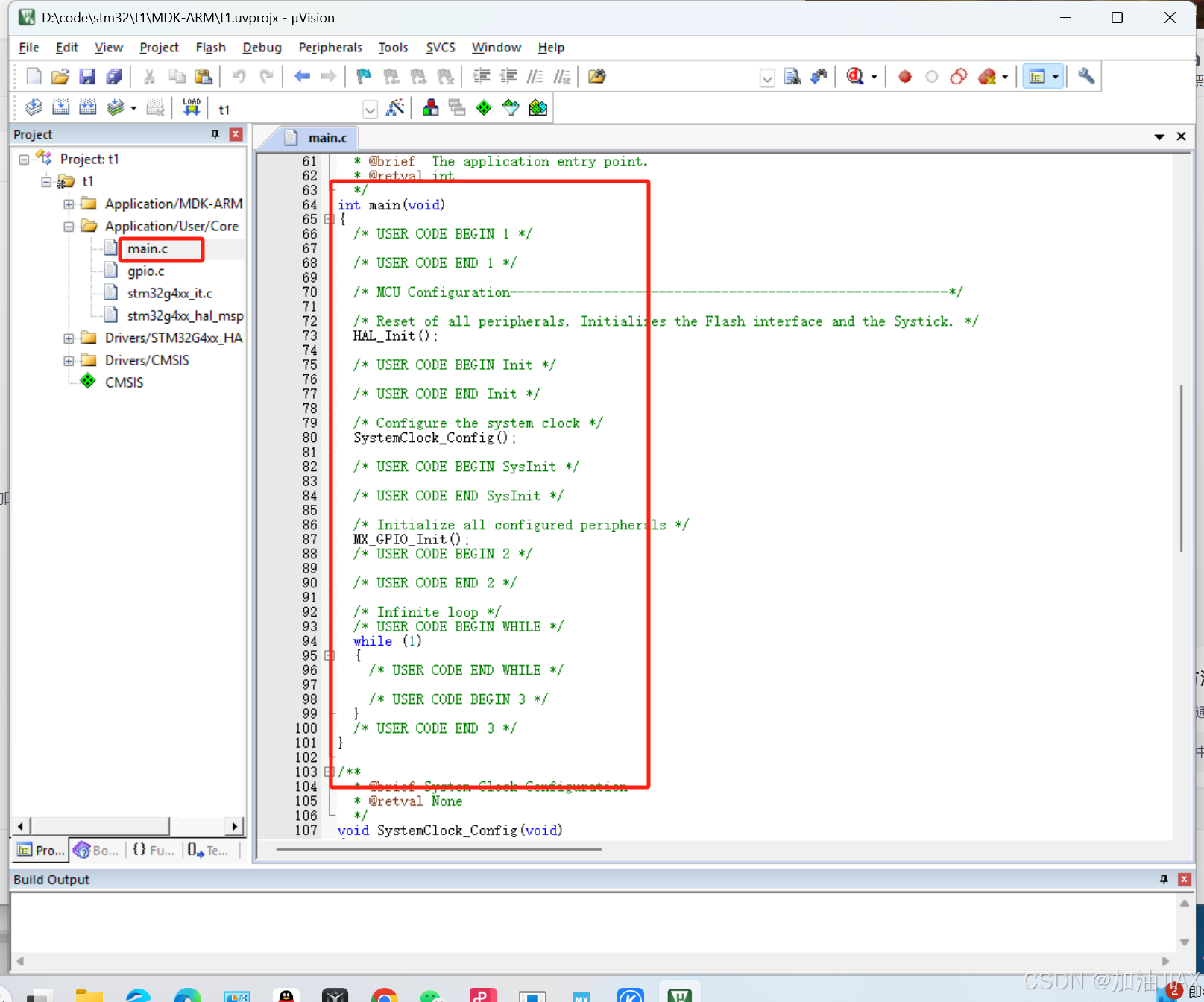
6.1 编译器选择
按照如下顺序,选择版本6。本人的版本5不可以。
6.2 调试器配置
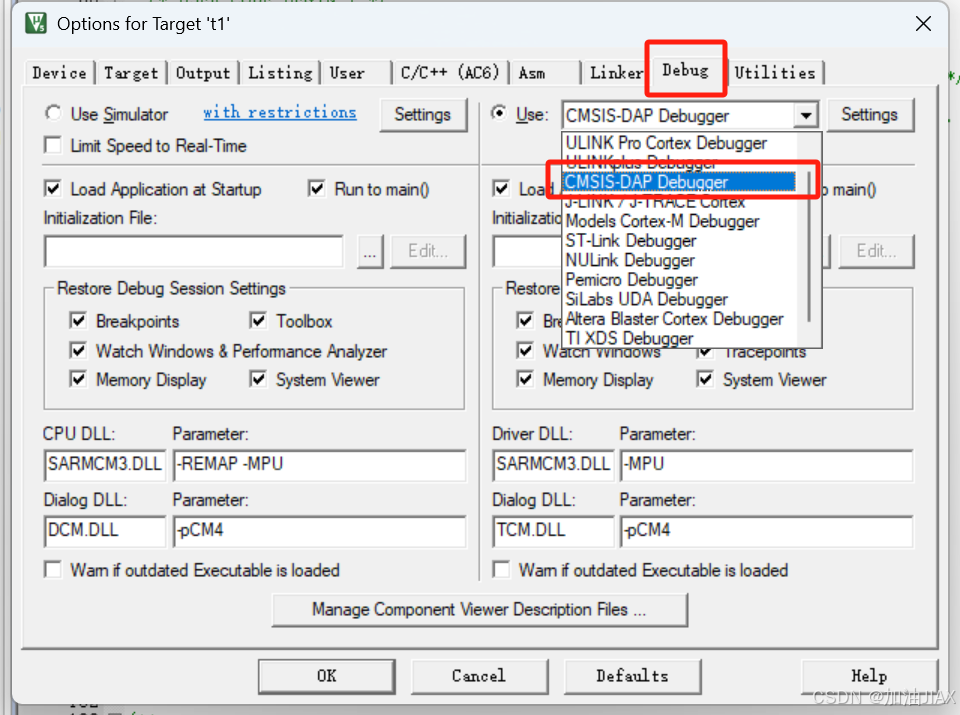
选择CMSIS-DAP Debugger。 CMSIS-DAP(Cortex Microcontroller Software Interface Standard - Debug Access Port) 是 ARM 定义的 开源调试接口协议 ,允许调试器通过 USB 连接到目标 MCU,并通过 SWD/JTAG 进行调试和下载程序。
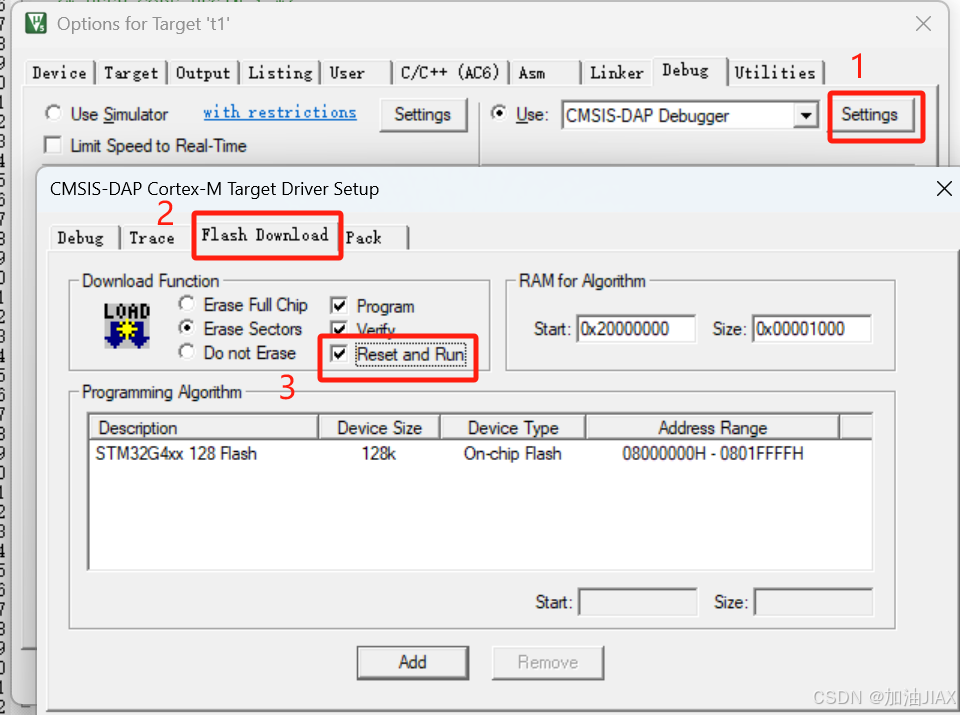
再按照上图对调试器进行配置,使其将程序下载到单片机中后,自动reset并运行程序。
7. 创建本地代码文件夹
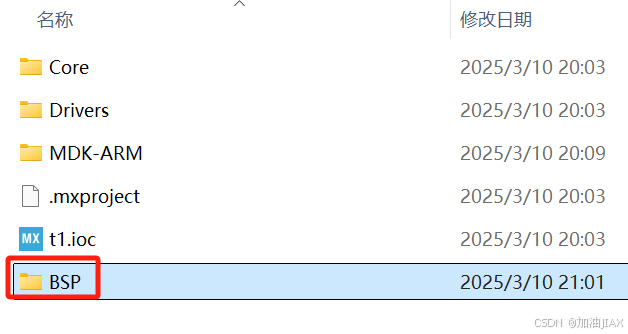
在CubeMX工程目录下创建BSP文件夹,用于存放个人编写以及修改过的官方驱动文件,便于最终提交结果。
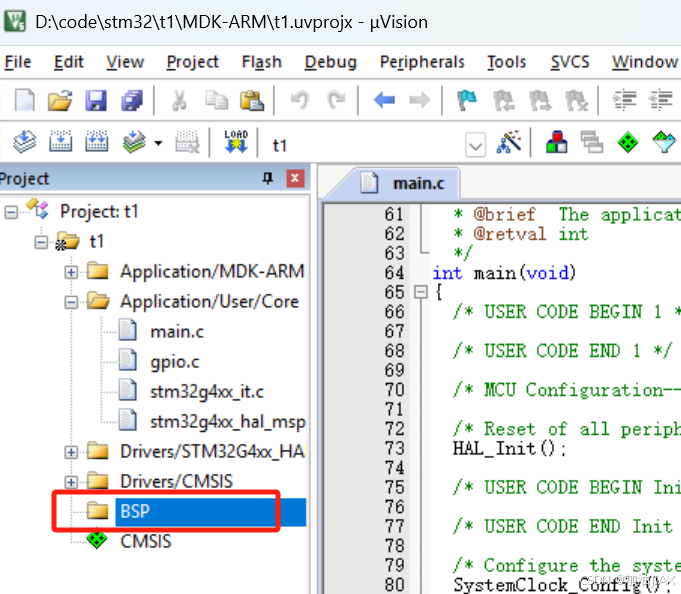
同时在MDK-ARM中创建对应的BSP文件夹,将CubeMX工程目录下创建BSP文件夹中的文件添加到这里,方便在MDK-ARM中编写代码。
8. #include 路径设置
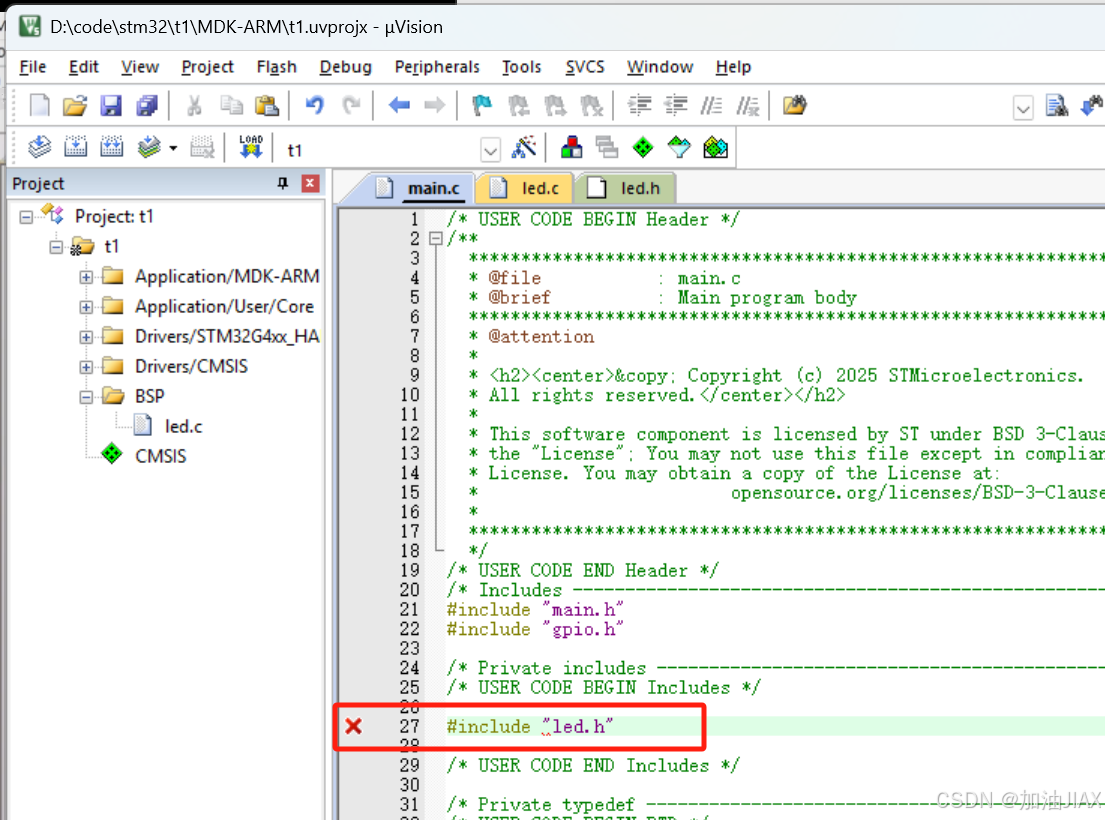
我们编写的.h/.c文件在CubeMX工程目录下的BSP文件夹,直接在main.c中引用会报错,程序不知道BSP文件夹。所有将BSP文件夹路径添加到MDK-ARM的引用路径:

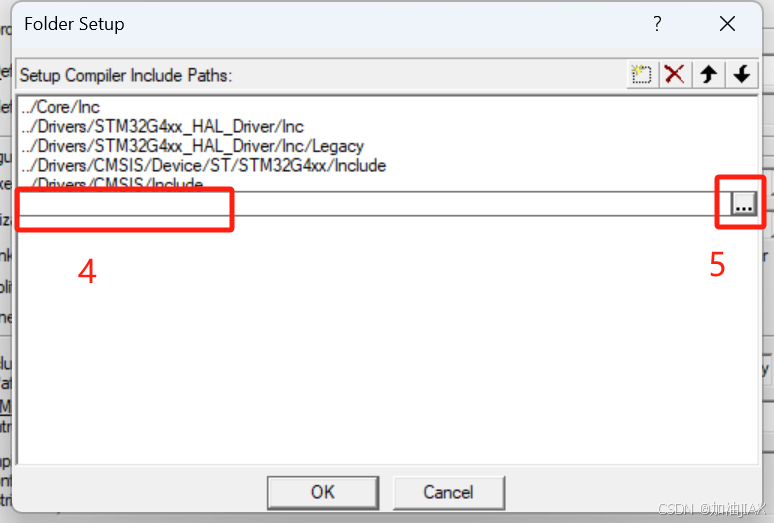
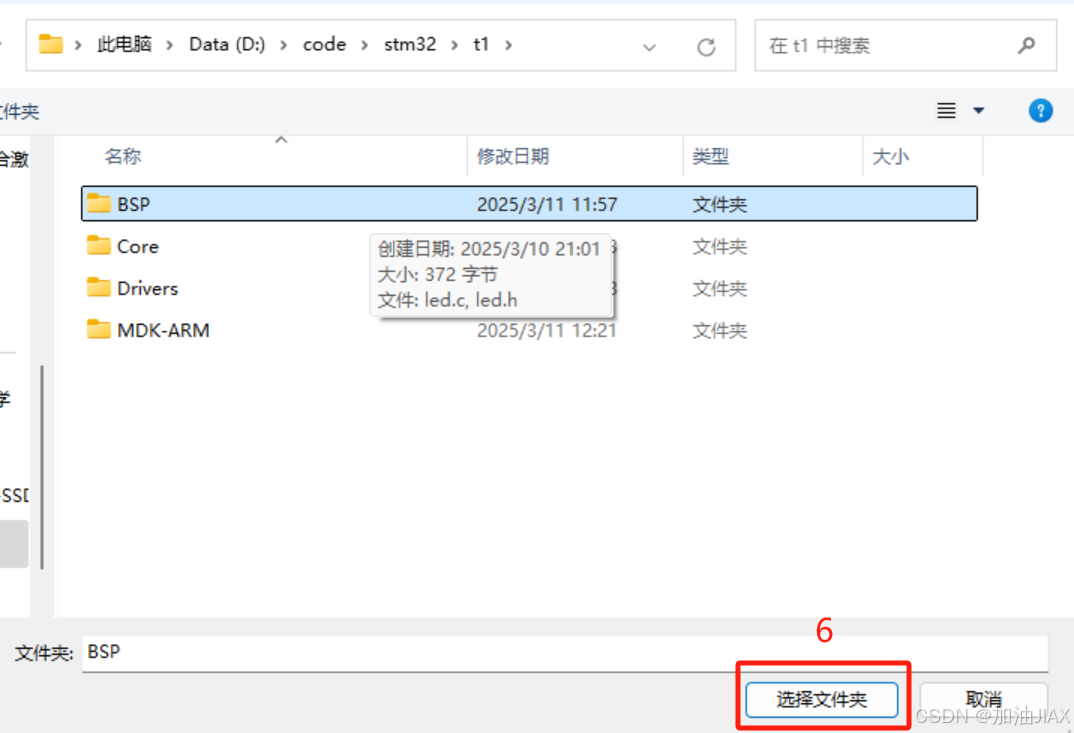
找到BSP文件夹所在位置,将其添加到include paths。
本本篇到此结束,下篇记录点亮LED过程。